안드로이드 핸드폰에서 삭제 동영상을 복구하는 방법 [2024]
안드로이드 핸드폰에서 분실한 동영상을 북구하려고 했는데 어떻게 해야 할지 잘 모릅니까? 다행히도 이제는 휴대폰 영구 삭제 동영상 복구를 실현할 수 있는 여러 방법들이 있습니다. 그러면 이 글을 읽고 동영상 복구 방법을 같이 배웁시다!
최근 핸드폰이 우리의 일상생활에서 없어서 안 될 존재가 됩니다. 이에 따라 중요한 작업 파일부터 소중한 동영상까지 대량의 데이터를 핸드폰에 저장하는 분도 많아졌습니다. 그러나 데이터가 많아지면서 실수로 인한 삭제, 소프트웨어 오류 등 원인으로 중요한 데이터가 손실될 위험도 높아집니다.
안드로이드 핸드폰을 사용하시면 분들이 중요한 동영상을 실수로 삭제하는 일을한번쯤 경험해 본 적이 있었을 것이다. 삭제된 동영상을 복구할 수 있는지를 궁금하신 분들도 많은데 그 답은 ‘네’입니다. 이 가이드에서 안드로이드 핸드폰 사용자들에게 삭제 동영상을 복구하는 데 유용한 전문적 도구와 몇 가지 방법을 살펴보도록 하겠습니다. 그러므로 중요한 데이터를 실수로 삭제했더라도 당황할 필요가 없습니다. 분실된 사진이나 동영상, 혹은 다른 종류의 데이터를 찾고자 하면 이 가이드만 따라하시면 됩니다!
안드로이드 핸드폰에서 동영상은이어디에 저장되나요?
많은 분들이 사진이나 동영상과 같은 파일이 ‘갤러리’에 저장되어 있다고 생각합니다. 사실은 ‘갤러리’ 앱이 저장소가 아니라 오직 동영상을 보고 삭제하는 관리 장소일 뿐입니다. 사진과 동영상 파일의 실제 저장 위치는 대부분 ‘내파일 > 내장 메모리 > DCIM ’이라는 폴더입니다. 사진 하나를 골라서 핸드폰 스크린에서 손을 위로 쓸어주시면 사진의 파일명, 크기, 저장 위치 등 세부 정보가 모두 나옵니다.
안드로이드 핸드폰에서삭제된 동영상을 어떻게 복구하나요?
방법1. ‘최근 삭제’ 폴더에서 삭제 동영상 복구
첫 번째 소개하는 방법은 바로 ‘최근 삭제’ 폴더에서 삭제 동영상을 복구하는 방법입니다. 보통 안드로이드 핸드폰에서 삭제한 동영상은 영구 삭제가 아니라 ‘최근 삭제’ 폴더로 이동하고 임시 보관된니다. 그러므로 삭제 동영상을 복구하려면 먼저 ‘최근 삭제’ 폴더를 확인하는 것이 좋습니다.
단계1: 일단 핸드폰에서 ‘갤러리’ 앱으로 들어가 ‘더보기’나 ‘설정’(기기에 따라 다름) 옵션을 누르고 나타나는 팝업에서 ‘최근 삭제’ 항목을 탭하십시오.
단계2: 그런 다음 ‘최근 삭제’에서 동영상을 길게 누르거나 ‘편집’ 버튼을 통해서 복구하려는 동영상 아이템을 선택하고 화면 하단에서 ‘복구’를 누르시면 됩니다.
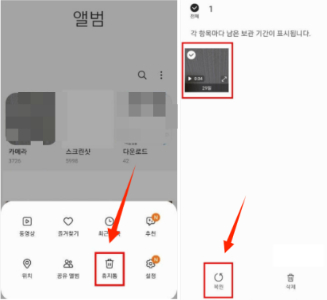
최근 삭제된 사진 복구
방법2. 전문적 동영상 복구 프로그램으로 삭제 동영상 복구
첫 번째 방법은 삭제된 지 30일 지나지 않은 동영상만 복구할 수 있습니다. 그러면 30일 지나서 ‘최근 삭제’ 폴더에서 동영상을 찾지 못하거나 영구 삭제된 동영상을 복구하려면 어떻게 해야 할까요? 이럴 때 전문적인 도구 DroidKit을 이용해 보십시오. DroidKit은 핸드폰을 루팅하지 않고도 삭제된 동영상 찾기에 있어서 아주 유용한 프로그램입니다.
DroidKit을 선택하는 이유:
- 맞춤형 솔루션: DroidKit은 지능적인 도구로서 복구 항목을 마음대로 선택하고안전한 솔루션을 확보할 수 있습니다.
- 최고의 안전 보장:데이터 손상아나개인정보 유출 문제가 발생할 위험이 없고 사용하기에 100% 안전합니다.
- 사용법이 쉬운: 핸드폰을 잘 조작하지 못하는 분들도 몇 번의 클릭으로 데이터 복구하고 문제를 해결할 수 있습니다.
- 다양한 유형의 데이터 복구: DroidKit은 사진과 동영상은 물론 메시지, 연락처, WhatsApp 대화 등 많은 유형의 데이터를 복구할 수 있습니다.
무료 다운로드 모든 Windows에서 사용 가능 무료 다운로드 모든 Mac에서 사용 가능
무료 다운로드100% 깨끗하고 안전함
단계1. 컴퓨터에서 DroidKit을 설치하고 실행하십시오. 그런 다음 ‘데이터 복구’ 모드를 선택하십시오.
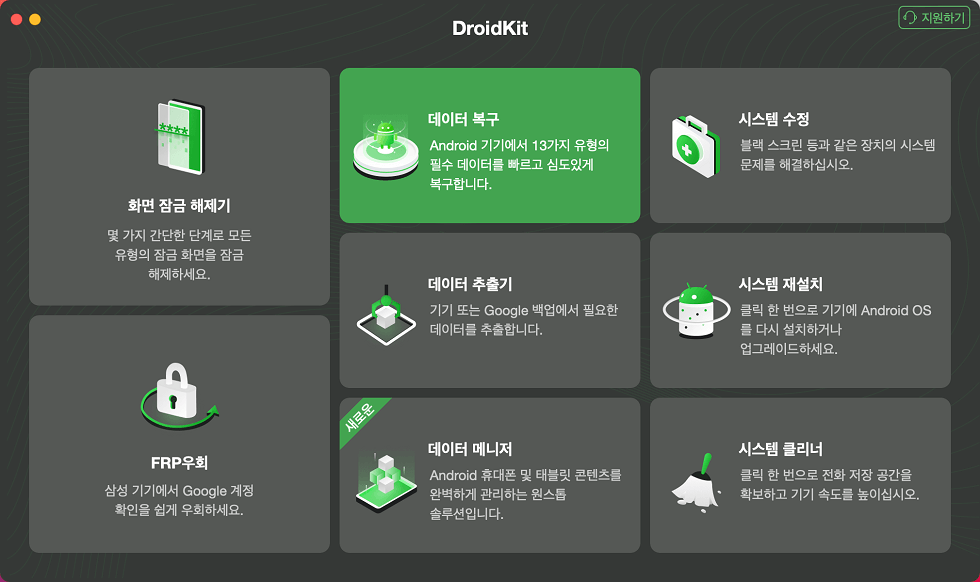
“기기에서 빠른 복구” 모드 선택하기
단계2. 데이터 유형을 선택하고 안드로이드 핸드폰에서 데이터를 스캔할 수 있도록 ‘시작’을 누르십시오. ‘동영상’ 유형만 선택해 주시길 바랍니다.
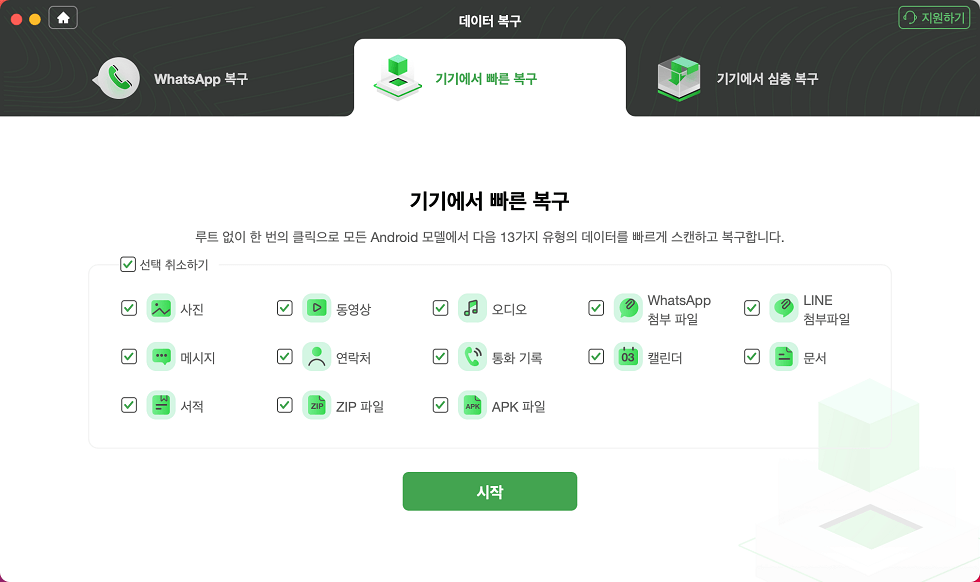
스캔할 데이터 선택하기
방법3. 구글 드라이브에서 삭제 동영상 복구
‘최근 삭제’에서 동영상을 복구할 수 없지만 구글 드라이부로 데이터를 수동으로나 자동으로 백업한 적이 있으면 구글 드라이브 계정을 통해 삭제된 동영상을 복구할 수도 있습니다. 복구 단계는 아주 쉽고 다음과 같습니다.
단계1: 우선 핸드폰에서 구글 드라이브 앱으로 들어가 백업했을 때 사용한 계정을 로그인하십시오.
단계2: 계정을 로그인한 후 이전에 백업한 모든 사진이나 동영상을 찾을 수 있습니다. ‘동영상’ 옵션을 누르고 그 중에서 복구하고 싶은 항목을 선택하십시오. 모두 선택한 다음 ‘완료’ 버튼을 누르면 동영상은 핸드폰으로 다운될 것입니다.
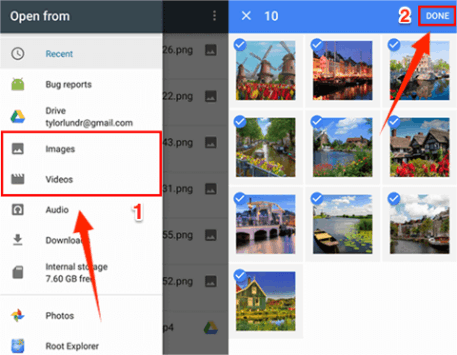
‘동영상’ > 항목 다운받기
방법4. OneDrive에서 삭제 동영상 복구
다음은 원드라이브에서 삭제된 파일을 복구하는 방법입니다. 이 방법도 ‘휴지통’에서 삭제 데이터를 복구하는데 단지 원드라이브 휴지통을 이용하는 것입니다. 방법1과 같이 삭제된 파일은 기본적으로 30일 동안 ‘휴지통’에 임시 보관됩니다.
단계1: 원드라이브 웹사이트를 방문하고 계정에 로그인하십시오.
단계2: 그 다음 왼쪽 메뉴에서 ‘휴지통’ 옵션을 클릭합니다.
단계3: 삭제된 모든 데이터가 ‘휴지통’에 보관됩니다. 복구하려는 동영상을 선택하고 ‘복원’ 버튼을 클릭하시면 됩니다. ‘1개의 파일이 복원됨’이 나타나면 동영상이 성공적으로 복구됩니다.
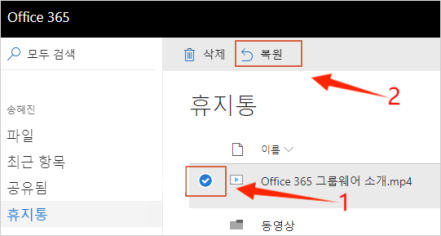
원드라이브에서 사진 복구
방법5. 갤럭시 클라우드 백업으로 삭제 동영상 복구
마지막으로 클라우드 백업을 활용해 갤럭시 영구 삭제된 동영상 복구 방법을 소개해 드립니다. 단, 갤럭시 핸드폰에서 데이터 동기화가 켜져 있는 경우에만 이 방법을 사용할 수 있습니다. 백업을 해 둔 적이 있으면 다음 단계에 따라하시면 됩니다.
단계1: 핸드폰 메인 화면에서 ‘설정’을 여십시오. 그 다음 ‘계정 및 백업’을 선택하고‘삼성 클라우드’에 들어가십시오.
단계2: 그런 다음 ‘데이터 복원’ 옵션을 클릭하고 다음 화면에서 복구하려는 항목을 선택하고 ‘복원’을 누르시면 됩니다.
자주 묻는 질문
안드로이드 핸드폰에서 삭제된 동영상들이 어디에 저장됩니까?
안드로이드 핸드폰에서 삭제되는 동영상은 보통 ‘최근 삭제’ 폴더로 이동합니다. 하지만 ‘최근 삭제’ 폴더에는 30일 이내 삭제된 동영상만 보관되고 30일이 지나면 자동으로 영구 삭제됩니다.
핸드폰에서 동영상이 분실되는 이유는 무엇입니까?
안드로이드 핸드폰에서 동영상이나 다른 데이터가 분실되는 이유가 여러 가지 있지만 일반적인 주요 원인은 다음과 같습니다.
- 실수로 삭제: 불필요한 다른 동영상을 삭제하거나 저장 공간 부족 때문에 앨범을 정리하다가 중요한 사진과 동영상 몇 개를 실수로 선택해 지워 버릴 수 있습니다.
- 포맷 문제: 앱 튕김, 렉 걸림 등 문제 때문에 핸드폰을 정상적으로 사용하지 못할 경우 포맷으로 해결하면 되는데 이로 인해 모든 데이터도 없어집니다.
- 데이터 손상: 바이러스에 걸리는 등 다양한 보안 문제로 핸드폰의 데이터가 손상될 수 있습니다.
- 핸드폰 도난: 핸드폰이 도난당하면 모든 데이터도 잃어버리기 마련입니다. 이럴 때 핸드폰 없이도 위의 방법들 중에서 적절한 것을 선택하시면 역시 데이터를 성공적으로 복구할 수도 있습니다.
동영상 분실을 방지하기 위해 어떻게 해야 합니까?
사실 동영상 등 데이터의 분실을 방지하는 방법이 아주 간단합니다. 바로 백업을 하는 것입니다. 원드라이브, 갤럭시 클라우드, 구글 드라이브는 모두 데이터를 백업하는 좋은 도구입니다. 앞으로 여러분들이 데이터를 쉽게 찾을 수 있도록 위에서 말하는 서비스들을 이용해서 정기적으로 백업하는 것이 좋습니다.
결론
여기까지 안드로이드 핸드폰에서 동영상의 저장 위치와 삭제 동영상을 복구하는 데 몇 가지 유용한 방법을 소개해 드렸는데요. 모든 방법을 비교할 경우 DroidKit은 데이터를 백업하지 않은 경우에도 적용됩니다. 또는 루트도 필요 없습니다. 디지털 기기를 잘 조작하지 못하는 분들도 DroidKit을 쉽게 사용할 수 있습니다. 더 이상 고민 머무르지 마시고 이제 DroidKit을 무료로 다운받아 몇 번의 클릭으로 영구 삭제 동영상을 복구해 보시죠.
제품 관련 질문? 저희의 지원 팀에 문의하여 빠른 솔루션 확인하기>

